win10系统中有一个BUG,如果出现之后你会发现不论什么时候你的电脑硬盘占用率都是100%,这会导致电脑运行缓慢,解决这个问题的方法有两个,其中最为直观的解决方法是重装win10系统,还有一个方法就看小编在下面的教程中详细的给大家介绍一下吧。下面小编教大家win10系统硬盘占用率一直100%怎么解决的教程。
win10系统硬盘占用率一直100%怎么解决的方法如下:
1、按下Win+R,然后输入services.msc 回车。
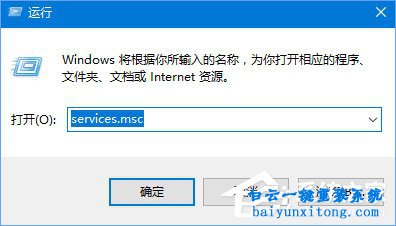
2、在服务中找到superfetch服务。
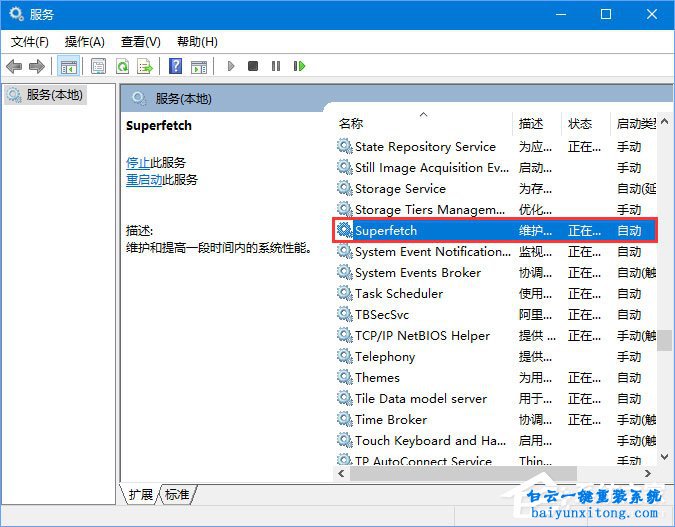
3、把superfetch服务设置为禁用。
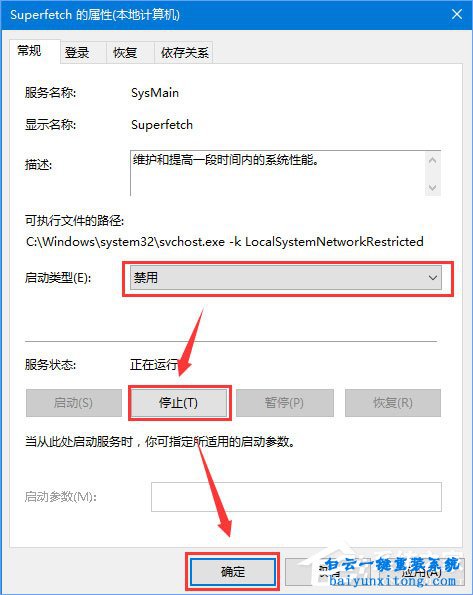
4、在“我的电脑”-》“右键”-》“管理”。
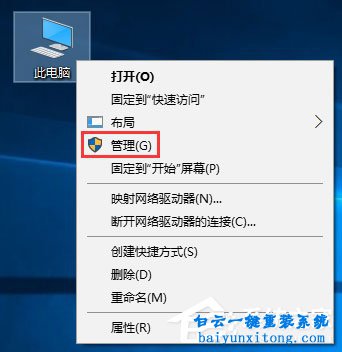
5、在左侧定位到:计算机管理\系统工具\任务计划程序\任务计划程序库\Microsoft\Windows\Application Experience,在右侧找到 Microsoft Compatibility Appraiser选项,将其禁用即可。
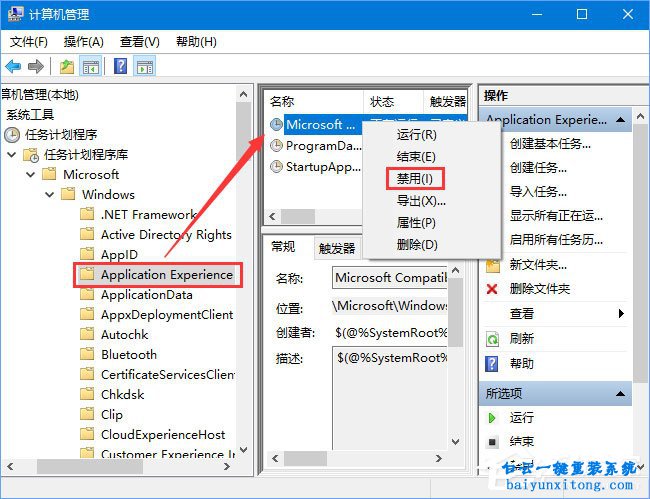
6、这样子操作后,Win10在空闲时就不会再出现硬盘疯狂读写的情况了。
以上就是win10系统硬盘占用率一直100%怎么解决的教程,如果电脑上文件很多不方便重装系统的用户可以按照此教程解决这个问题,如果电脑上没有什么重要文件的用户,小编建议大家用一键重装系统软件重装win10系统。
新安装win10 的朋友可能会遇到硬盘占用100%居高不下的问题。下面就给大家介绍一下一些解决这个的方法。
方法/步骤
-
按下Win+R,然后输入services.msc 回车
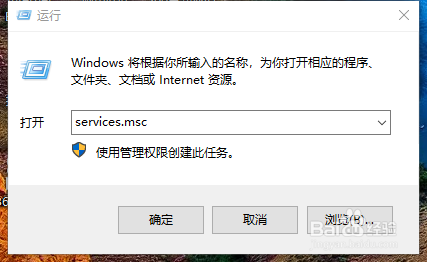
-
打开服务界面,在服务(本地)右侧栏中找到superfetch服务。
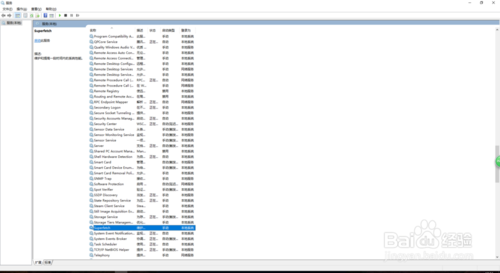
-
双击superfetch服务,打开把superfetch服务启动类型设置为【禁用】。点击 应用 - 停止 -- 确定 保存设置。
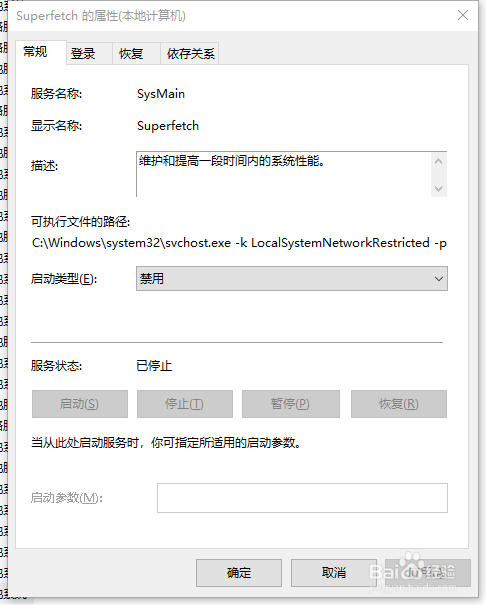
-
右击我的电脑,选择 —— 管理
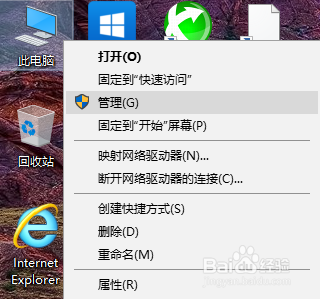
-
在计算机管理左侧打开以下目录:计算机管理\系统工具\任务计划程序\任务计划程序库\Microsoft\Windows\Application Experience,在右侧找到 Microsoft Compatibility Appraiser选项,选择禁用。
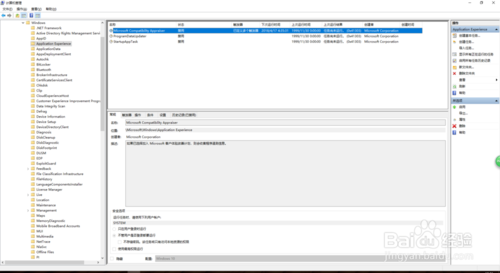 步骤阅读
步骤阅读 -
6
保存,重启电脑即可,希望能给大家帮助。
老机器如果用了这个方法还是卡,那么还是装回win7吧,或者装一块固态硬盘,win10对老机器很不友好。
本文来自投稿,不代表V码网立场,如若转载,请注明出处:https://www.vm7.com/a/jc/2020/5654.html

- 全部评论(0)
 西游艾克 评论 支付宝双12拉好友助力:asdasasdasdasdasda
西游艾克 评论 支付宝双12拉好友助力:asdasasdasdasdasda 525100505@qq.com 评论 游戏网站推广流量暴:这篇游戏营销推广文章非常有用!
525100505@qq.com 评论 游戏网站推广流量暴:这篇游戏营销推广文章非常有用!

 微信扫一扫
微信扫一扫

